Test der Top 3 der kostenlosen WebEx ARF-Player
Cisco WebEx ist eine sehr beliebte Online-Videokonferenzplattform, mit der Sie Online-Meetings erstellen und remote mit dem WebEx-Recorder zusammenarbeiten können. Sie können ein WebEx-Meeting, eine WebEx-Sitzung oder ein WebEx-Event speichern, um es später anzuzeigen oder freizugeben. Nach der WebEx-Aufzeichnung erhalten Sie jedoch möglicherweise eine ARF-Datei, die von Ihrem Standard-Mediaplayer auf dem Computer nicht abgespielt werden kann.
Suchen Sie nach einem WebEx ARF-Player?

Sie können die WebEx-Aufzeichnungsdatei nicht direkt im Advanced Recording Format (ARF) oder im WebEx Recording Format (WRF) öffnen. Hier in diesem Beitrag möchten wir teilen 3 kostenlose WebEx ARF-Player damit Sie die WebEx-Dateien problemlos abspielen können.
Wenn Sie eine WebEx-Aufzeichnung öffnen möchten, müssen Sie sich auf einen professionellen WebEx ARF-Player verlassen. Wenn Sie einfach eine ARF-Aufzeichnung von Ihrer WebEx-Site herunterladen, werden Sie aufgefordert, den WebEx-Netzwerkaufzeichnungsplayer für die Wiedergabe von ARF-Dateien.

Cisco WebEx Network Recording Player ist die offizielle ARF- und WRF-Wiedergabesoftware, mit der Sie Ihre WebEx-Aufzeichnungen ansehen, freigeben und bearbeiten können. Darüber hinaus kann dieser WebEx ARF-Player ARF für eine bessere Wiedergabe oder Bearbeitung in WMV konvertieren.
Zu WebEx ARF Player herunterladenkönnen Sie sich bei Ihrer WebEx-Website anmelden und zu WebEx-Meetings. Wählen Support, Downloads und dann die Blockflöten und PlayerWählen Sie die Option Aufnahme und Wiedergabe. Wählen Sie danach einfach die Download-Link unter ARF. Jetzt können Sie den Anweisungen folgen, um diesen standardmäßigen WebEx ARF-Player auf Ihrem Computer zu installieren.
Zum Abspielen einer WebEx-Aufzeichnungsdatei können Sie die beliebte Video- und Audio-Wiedergabesoftware verwenden. Free Blu-ray Player. Es kann alle häufig verwendeten Videoformate abspielen, darunter MP4, AVI, MKV, FLV, MOV und mehr. Darüber hinaus kann es 1080p HD-Videos und 4K-Dateien (Abonnementunterstützung) kostenlos auf PC und Mac abspielen.
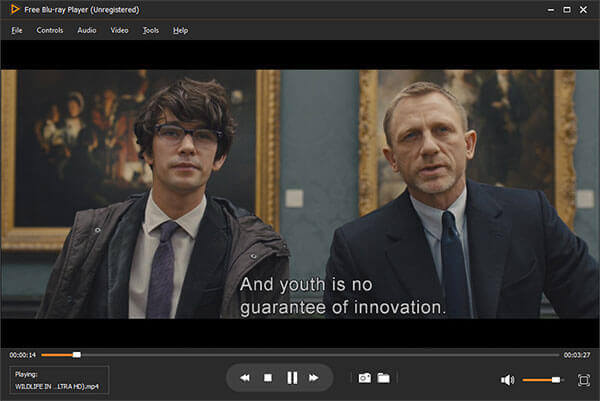
Dateibetrachter Plus ist ein kostenloser WebEx-Aufzeichnungsdateikonverter und -player. Er unterstützt über 300 Dateiformate, darunter die WebEx-Formate ARF und WRF. Er ermöglicht Ihnen die Konvertierung von ARF in Windows Media- oder Flash-Dateien nach Bedarf.

Neben der Wiedergabe und Konvertierung von WebEx ARF-Dateien bietet es auch einige grundlegende Bearbeitungsfunktionen, mit denen Sie Ihre WebEx-Aufzeichnungen bearbeiten können. Sie können damit problemlos Bilder, Dokumente und Mediendateien konvertieren.
Frage 1. Wie speichere ich eine WebEx-Aufzeichnung im MP4-Format?
WebEx ermöglicht es Ihnen, die Aufnahmedatei in der Cloud oder auf einer lokalen Festplatte zu speichern. Tatsächlich werden die WebEx-Aufzeichnungen in der Cloud im MP4-Format gespeichert. Sie dürfen Ihre Aufzeichnung jedoch nur als WRF-Datei speichern, wenn Sie sie auf dem Computer speichern möchten.
Frage 2. Wie konvertiere ich WebEx ARF in MP4?
Wie oben erwähnt, kann der von uns empfohlene WebEx Network Recording Player ARF in MP4 konvertieren. Sie können auch auf professionelle Konvertierungssoftware zurückgreifen, wie zum Beispiel die beliebte Videokonverter Ultimate um die ARF-Konvertierung durchzuführen.
Frage 3. Kann VLC ARF-Dateien abspielen?
Nein. Sie können eine ARF-Datei nicht direkt mit dem VLC-Player öffnen. Sie müssen die ARF-Datei zum Abspielen in MP4 oder ein anderes häufig verwendetes Videoformat konvertieren.
Wie öffnet man eine ARF-Datei? Nach dem Lesen dieses Beitrags erhalten Sie 3 kostenlose ARF-Wiedergabetools, mit denen Sie Ihre WebEx-Aufzeichnungen abspielen können. Wir haben hauptsächlich über die WebEx ARF-Player in diesem Beitrag. Wenn Sie noch Fragen zum ARF-Player oder zur WebEx-Aufzeichnung haben, können Sie uns eine Nachricht hinterlassen.
Mehr lesen
Windows Media Player spielt keine DVDs ab? Hier finden Sie die Lösung und 4 praktikable, aber kostenlose Möglichkeiten, DVDs unter Windows 10, 8 und 7 mit Windows Media Player abzuspielen.
Alles, was Sie über die Wiedergabe von MP4 auf dem Windows Media Player wissen sollten
Warum kann Windows Media Player MP4 nicht richtig abspielen? Wie kann man MP4-Dateien problemlos auf allen Versionen von Windows Media Player abspielen? Dieser Artikel gibt Ihnen alle Antworten.
Die 10 besten FLAC-Player für hochwertigen Videogenuss unter Windows/Mac/Android/iPhone
Wenn Sie hochwertige FLAC-Audiodateien haben, wie können Sie diese auf verschiedenen Geräten genießen? Im Artikel finden Sie die 10 besten FLAC-Player für Windows, Mac, Android und iPhone.
Die 7 besten SWF-Dateiplayer zum Abspielen von SWF-Videos, Spielen und Animationen
Warum funktioniert die SWF-Datei unter Windows 10 oder Mac nicht? Der Artikel stellt die 7 besten SWF-Player unter Windows 10 und Mac vor, mit denen sich SWF-Dateien problemlos abspielen lassen.